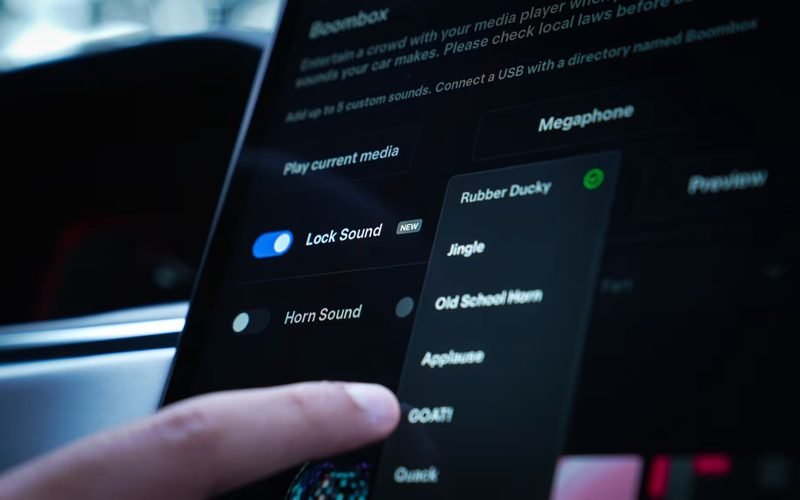
Jak zapnout nebo změnit zvuk zamykání u vašeho Tesly
V kroku, který přidává špetku osobnosti do zážitku z jízdy v Tesle, aktualizace Holiday 2023 představila zvláštní, ale příjemnou funkci: přizpůsobitelné zvuky zámku. Pryč jsou dny obecných pípání; nyní si majitelé Tesly mohou vybrat z řady zábavných možností, včetně křičící kozy, kvákající kachny nebo některých klasických znělek. Ale proč se tam zastavit? S nejnovější aktualizací Tesly máte svobodu přidat svůj vlastní zvuk zámku a otevřít tak dveře nekonečným možnostem personalizace a překvapení.
Jak přizpůsobit výchozí zvuk zámku Na Y naše Tesla
Přizpůsobení zvuku zámku je na dosah ruky, je to velmi jednoduché! Zde je postup:
- Klikněte na ikonu ToyBox.
- Klikněte na možnost Boombox.
- Poté klikněte na Zamknout zvuk.
- Z této rozbalovací nabídky si budete moci vybrat z řady zvuků zámku, které jsou již ve výchozím nastavení k dispozici ve vaší Tesle.
Následující video ukazuje, jak proces vypadá:
Takže, jak přesně přidáte svůj vlastní zvuk?
Je to jednodušší, než si možná myslíte. Jakmile vyberete dokonalý zvuk zámku, ujistěte se, že je soubor ve formátu .wav, a ujistěte se, že se soubor jmenuje „LockChime.wav. Přeneste jej do kořenové úrovně jednotky USB (nikoli do žádné složky). Soubor by neměl být větší než 1 MB. Upozorňujeme, že i když můžete mít na jednotce USB pouze jeden zvuk zámku najednou, potenciál kreativity nezná mezí.
Je tu však malý háček – možnosti USB připojení Tesla jsou omezené, pokud jde o přenos dat. U nejnovějších modelů je jediným portem USB vybaveným pro přenos dat ten, který je určen pro ukládání v režimu Sentry, který se obvykle nachází v odkládací schránce. Obětovat tento port pro vlastní zvuk zámku se zdá nepraktické, že?
Po přenesení zvoleného zvuku zámku na váš USB disk je dalším krokem jeho bezproblémová integrace do vaší Tesly. Zde je postup:
- Připojte USB disk k autu a přejděte k funkci Toybox.
- Z možností nabídky vyberte Boombox.
- V Boomboxu najděte nastavení Lock Sound.
- Pomocí rozbalovací nabídky vyberte „USB“ jako zdroj pro váš zámek.
Shrnutí
Pamatujte, že klíč k úspěchu spočívá v zajištění vašich zvukových souborů je ve formátu .wav a má název „LockChime.wav“. Jakmile dokončíte tyto kroky, pohodlně se posaďte a užívat si jedinečnost vaší Tesly. Ať už se rozhodnete pro humorný tón, který někomu rozjasní den, nebo pro špatnou atmosféru, která vás otočí, volba je na vás. Přijměte svobodu přizpůsobení a udělejte si svou Teslu skutečně podle sebe.





Napsat komentář
Tento web je chráněn službou hCaptcha a vztahují se na něj Zásady ochrany osobních údajů a Podmínky služby společnosti hCaptcha.